Vakken
Algemeen
Dit onderdeel gebruik je alleen als je organisatie werkt met zaalplattegronden ( ActiveSeats), waarin sprake is van een aparte onderverdeling van zalen in vakken (die dan apart aanklikbaar zijn voor een bezoeker). Je kunt dan denken aan zaaldelen als Vak Links, Vak rechts etcetera. Om dat te kunnen doen moeten eerst de labels voor de vakken worden aangemaakt. Dit doe je vanuit het Vakken overzicht. Je hebt alleen toegang tot dit beheer als je het recht hebt om ook rangen aan te maken en te bewerken.
Let op: wil je werken met vakken, dan zal daar ook in de styling van de zaalplattegrond voor de online webshop rekening mee moeten worden gehouden. De extra styling van de bijbehorende svg's die dan nodig is, heeft impact op de doorlooptijd bij de webbouwer van de implementatie van een plattegrond. Denk ook na over of je een Vak vermeld wilt hebben op tickets of in de bevestigingsmail. ActiveTickets kan deze informatie op verzoek toevoegen aan de transactie informatie op deze plekken.
Het vakken overzicht in Backoffice 3 vervangt het Vakken beheer uit de oude backoffice. Naast een visuele update met de moderne icons voor acties zijn de belangrijkste verschillen met het oude scherm:
- Je kunt de vakken eenvoudig via drag & drop in een andere volgorde zetten
- Je kunt eenvoudig de vak naam aanpassen via direct editen in het overzicht
- Je kunt met minder clicks de vakken aanmaken en beheren, doordat je het overzicht en de details naast elkaar hebt
- Er zit extra borging op om te voorkomen dat je een vak probeert te verwijderen wanneer daar een zaalplattegrond al aan gekoppeld is
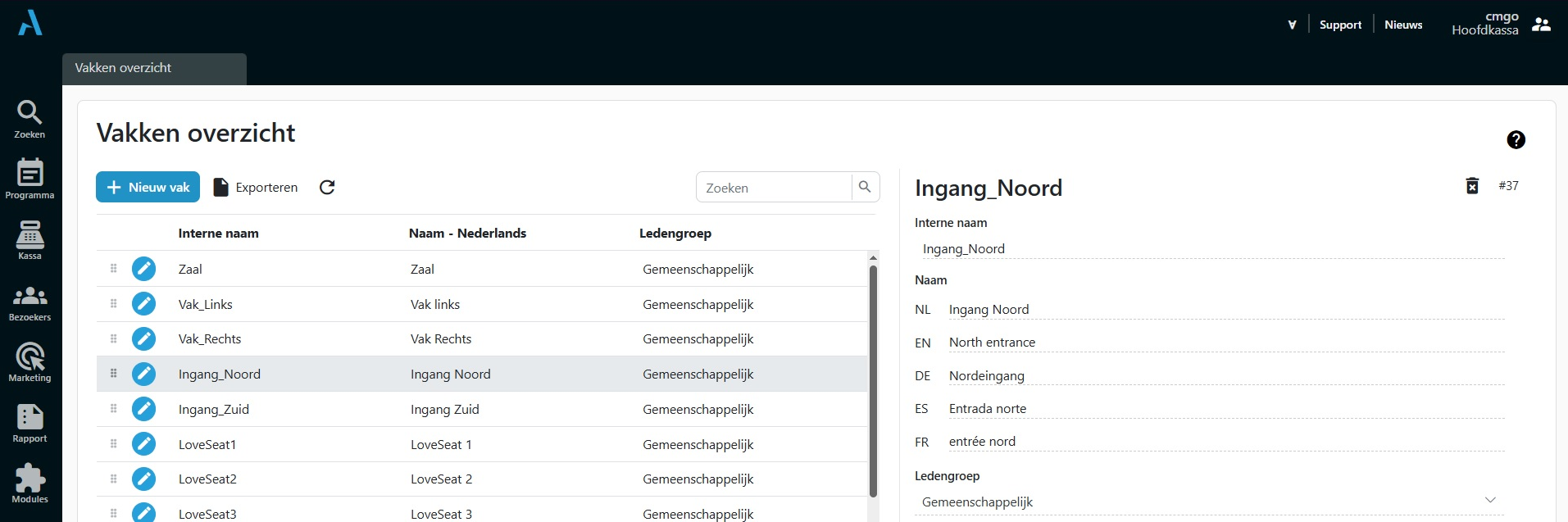
Weergave backoffice
Voor Vakken bestaat er geen In archief status, dus in deze pagina heb je niet de optie om een item in het archief te plaatsen. Je ziet altijd alle vakken die in de database aanwezig zijn.
Voor het verversen van je overzicht (bijvoorbeeld als je een vak in een andere tab had toegevoegd en je werkt verder in deze tab), klik je op:
 Je zet de vakken zelf in een volgorde door een regel te slepen met drag & drop (klik op de puntjes op een regel en verplaats de regel met je muis):
Je zet de vakken zelf in een volgorde door een regel te slepen met drag & drop (klik op de puntjes op een regel en verplaats de regel met je muis):
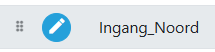
Je kunt een vak ook isoleren uit je lijst met het zoekveld.
Vakken aanmaken en bewerken
Nieuwe vakken kun je onbeperkt aanmaken. Verwijderen kan alleen als er nog geen zaalplattegrond aan gekoppeld is. Als een vak eenmaal een onderdeel is van een plattegrond bepaalt dit blijvend de structuur, styling en werking van een plattegrond, je kunt dit later niet wijzigen in een bestaande plattegrond. Vanwege de gevoeligheid wat betreft de juiste voering van coördinaten in de plattegrond, maakt ActiveTickets de plattegronden zelf.
Klik op Nieuw vak om een nieuwe aan te maken.
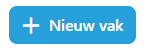
Stel de interne naam in (alleen aaneengesloten tekst met deze tekens is toegestaan, omdat het een database label is welke hard gekoppeld is in de plattegrond en ook in de CSS gebruikt wordt: A-Z a-z 0-9 - _), en een naam die voor de bezoeker zichtbaar mag zijn. Vul ook eventuele vertalingen in (alleen bij gebruik van meertalige webshop). Stel de juiste ledengroep in (alleen bij ledendelingen relevant en als je het recht hiervoor hebt).
Bewerk een bestaand vak via de edit knop:

Verwijder een vak via deze knop. Dit kan alleen als er geen plattegrond aan gekoppeld is.
 Via de Exporteren knop kun je een lijst van vakken exporteren naar excel.
Via de Exporteren knop kun je een lijst van vakken exporteren naar excel.

Heb je nog verdere vragen dan kan je uiteraard altijd contact opnemen met onze Support Afdeling. We helpen je graag verder.
***
